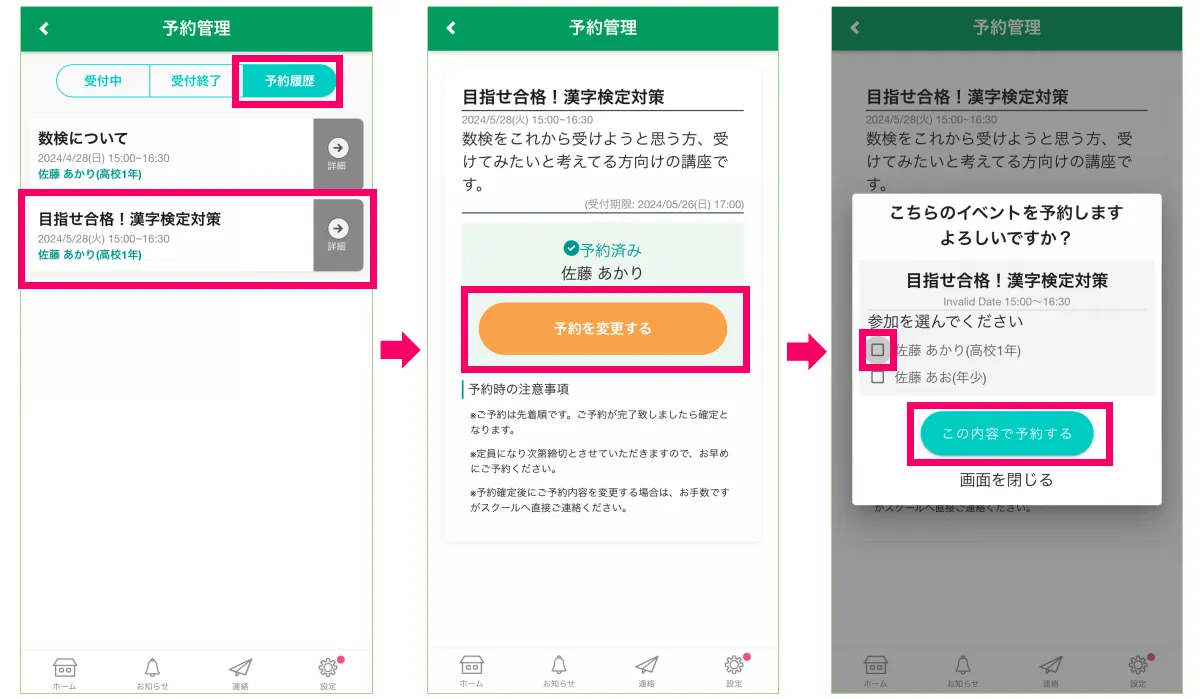生徒・保護者アプリでのイベント予約、予約キャンセル操作
生徒・保護者のスクパスアプリでのイベント予約、予約キャンセル操作について説明します。
1.スクパスアプリにログイン
スマートフォンでスクパスアプリにログインします。
2.イベント一覧画面を表示
「予約管理」>「イベント予約」をタップし予約管理画面を表示します。
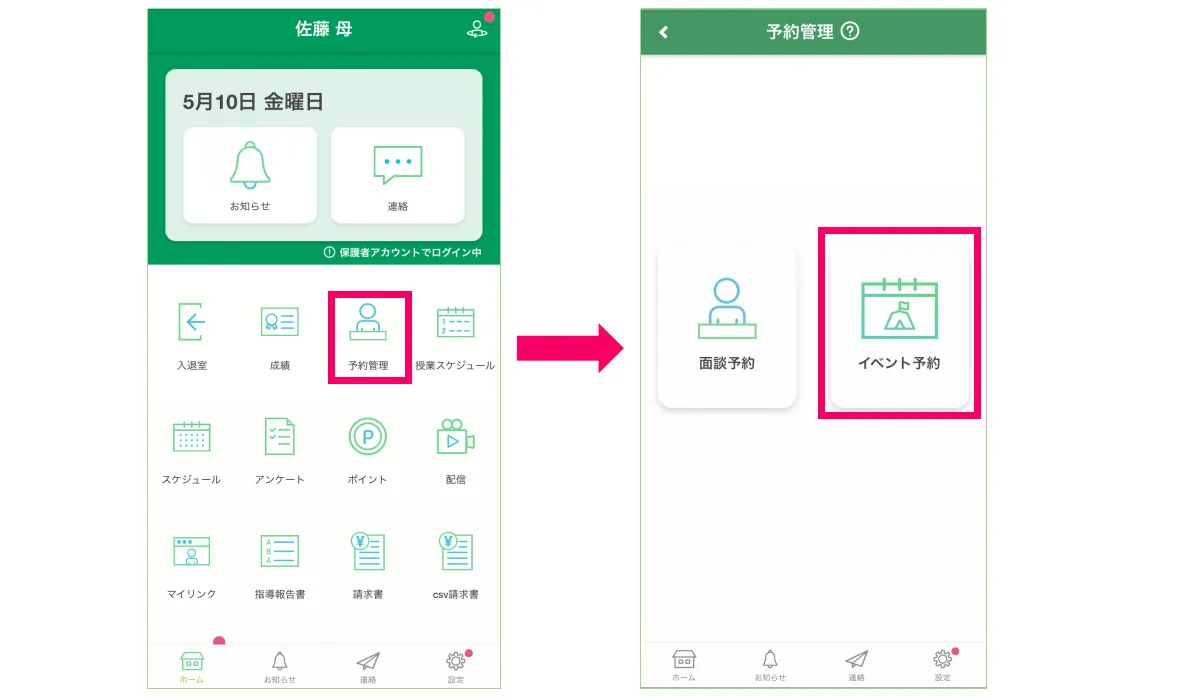
3.予約する場合
①「受付中」タブから予約したいイベントをタップします。
②「予約する」をタップします。
③予約する参加者にチェックを入れ「確定する」をタップします。※コメントが入れられます
④「閉じる」をタップします。
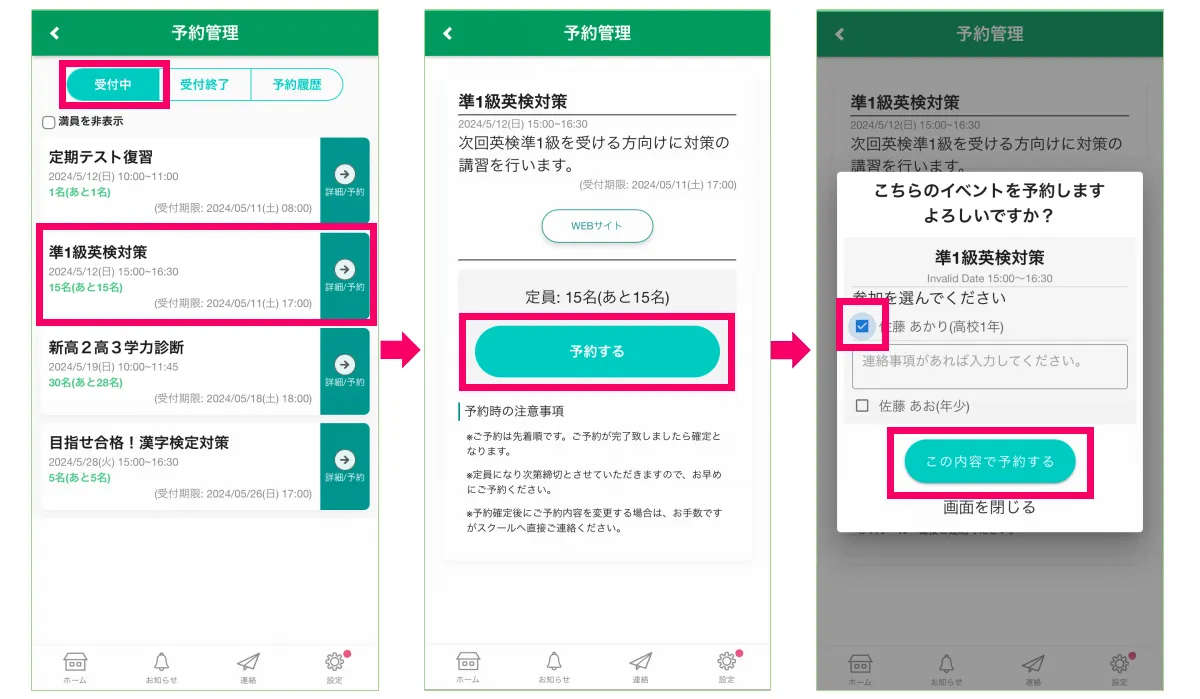
4.予約をキャンセルする場合
①「予約履歴」タブからキャンセルしたいイベントをタップします。
②「予約を変更する」をタップします。
③キャンセルしたい参加者のチェックを外し「この内容で予約する」をタップします。
⑤「閉じる」をタップします。